现在win7安装版共享打印机为不少的用户提供了便利,但是一旦win7共享打印机出错,这可就为大家头疼了,那win7共享打印机出错有什么办法解决呢?其实关于win7共享打印机出错的解决方法是非常简单的,下面就让IT视窗小编给大家介绍关于win7共享打印机出错的解决方法吧。
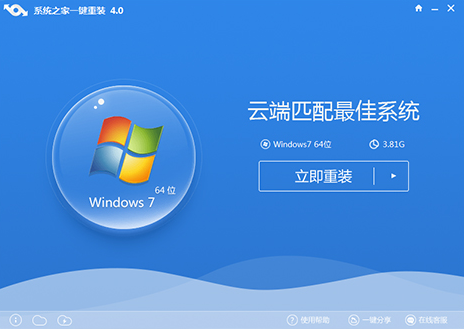
Windows防火墙服务启用步骤:
1、按WIN+R 调出运行对话框,然后输入“services.msc” 确定;
2、在本地服务中找到 Windows Firewall 服务;
3、双击“Windows Firewall 服务”打开启用,并将启动类型设置为“自动”,然后确定保存;
4、最后我们再重新设置打印机共享就不会再出现错误提示了。
关于win7共享打印机出错的解决方法到这里就全部结束了,其实win7共享打印机出错是生活中经常出现的问题,一旦遇到这个问题不少的人就要头疼了,所以有需要的朋友记得要赶紧学习起来,注意:但有些系统设置是需要在Windows防火墙服务启动的前提下进行的哦。如果想了解更多的咨询敬请关注windows7之家官网吧。